Oprava: Lenovo PC nedetekuje druhý monitor
Různé / / June 19, 2022
Druhý monitor se hodí, pokud na svém chcete multitasking Počítač Lenovo. Ale někdy, nastavení dvou monitorů není detekován z různých softwarových nebo hardwarových důvodů. Druhý monitor je obvykle proces plug-n-play, ale někdy jej systém Windows nerozpozná. Dnes budeme o tomto problému diskutovat více a přijdeme na možná řešení problému Lenovo PC Not Detecting Second Monitor.
Lenovo přichází s vlastním systémem podpory hardwaru, který pomáhá vašemu počítači propojit externí monitory a displeje. To se může hodit, když chcete rychle přidat další monitor a zvýšit svou produktivitu. Pokud to však nefunguje, bude pro vás velmi obtížné problém vyřešit.

Obsah stránky
-
Oprava: Lenovo PC nedetekuje druhý monitor
- Metoda 1: Základní řešení problémů
- Metoda 2: Vynutit systému Windows rozpoznat druhý monitor
- Metoda 3: Restartujte počítač
- Metoda 4: Aktualizujte ovladač grafiky na nejnovější dostupnou verzi
- Metoda 5: Přeinstalujte ovladače grafiky
- Metoda 6: Vraťte zpět ovladače grafiky na starší verzi
- Závěr
Oprava: Lenovo PC nedetekuje druhý monitor
Pokud jste si nedávno zakoupili sekundární monitor a zjistili jste, že je poškozený, vraťte jej a kupte si nový. Nebuďte dobrodružní a zkuste to opravit sami, protože později nebudete moci uplatnit záruku. V případě, že váš monitor funguje, můžete jej opravit pomocí níže uvedených metod odstraňování problémů.
Metoda 1: Základní řešení problémů
- Zkuste použít sekundární monitor s jiným systémem, abyste zjistili, zda je problém se systémem nebo monitorem.
- Zkontrolujte, zda je sekundární monitor připojen ke zdroji napájení a zapnutý.
- Pokud jeden monitor nefunguje, zkuste se připojit k jinému funkčnímu monitoru a zkontrolujte, zda je problém s grafickou kartou.
- Pokud jste začátečník a nevíte, jak připojit sekundární monitor, zkuste použít příručku dodanou se sekundárním monitorem.
- Aktualizujte firmware displeje, který budete používat, abyste opravili případné chyby nebo problémy. Aktualizujte firmware jednou za čas, abyste se těmto problémům vyhnuli.
- Pokud máte pocit, že jiné příslušenství počítače způsobuje jakékoli hardwarové konflikty, zkuste je všechny odstranit a zkuste připojit sekundární monitor.
- Pomocí vhodného kabelu připojte sekundární monitor k počítači a zkontrolujte, zda kabel není poškozen. To je důvod, proč váš sekundární monitor většinou nebude fungovat.
- Zkontrolujte, zda je monitor zapnutý. Málokterý monitor má vypínací tlačítko na zadní straně.
- Odpojte signální kabel a po několika minutách jej znovu připojte.
- Pokuste se vybrat správný vstupní port pomocí vestavěných ovládacích prvků monitoru.
Toto jsou některé základní kroky pro odstraňování problémů, které mohou opravit jednoduché chyby na sekundárním monitoru. Pokud problém stále není vyřešen, vyzkoušejte následující kroky:
Metoda 2: Vynutit systému Windows rozpoznat druhý monitor
Nyní byste si uvědomili, že s vaším fyzickým připojením k monitoru nejsou žádné problémy. Můžeme zkusit donutit okna, aby detekovala váš sekundární monitor.
Reklamy
Kroky, jak přinutit systém Windows detekovat druhý monitor:
Klikněte na vyhledávací lišta a hledat nastavení.
Nyní klikněte na Zobrazitna levé straně (Windows 11)

Reklamy
Z Měřítko a rozložení, klikněte na Více displejů a vyberte Detekujte jiný displej.

Zkontrolujte, zda je problém vyřešen. Musíte postupovat podle stejných kroků pro Windows 10, ale místo toho Měřítko a rozvržení, musíte jít do Uspořádejte své displeje a klikněte na Zjistit.
Reklamy
Metoda 3: Restartujte počítač
Pokud jste provedli výše uvedenou metodu, ale nerestartovali jste počítač, udělejte to okamžitě, protože restartování počítače vyřeší všechny známé nebo neznámé problémy. Restartování počítače vypne všechny procesy běžící na pozadí a vymaže paměť RAM. To by mohlo vyřešit váš problém se sekundárním monitorem.
Kroky k restartování počítače:
- zmáčkni klíč Windows na klávesnici nebo klikněte na Okna tlačítko na hlavním panelu.
- Klikněte na Napájení a vyberte Restartujte.
- Počkejte, až se počítač restartuje, a ne přerušit dokud se PC nerestartuje.
Zkontrolujte, zda je problém se sekundárním monitorem vyřešen.
Metoda 4: Aktualizujte ovladač grafiky na nejnovější dostupnou verzi
Pokud máte zastaralé grafické ovladače, okamžitě je aktualizujte na nejnovější dostupnou verzi. Tyto staré grafické ovladače zabrání systému Windows detekovat váš sekundární monitor. Můžeme to opravit aktualizací ovladače grafiky na nejnovější verzi.
Kroky k aktualizaci ovladačů grafiky:
zmáčkni klíč Windows na klávesnici a vyhledejte Nastavení.
Klikněte na Windows Update na levé straně.

Klikněte na Zobrazit volitelné aktualizace volba.

Vybrat Aktualizace ovladačů.

Nyní nainstalujte ovladače grafiky a restartovat váš počítač.

Zkontrolujte, zda je problém se sekundárním monitorem vyřešen, nebo přejděte k následující metodě.
Metoda 5: Přeinstalujte ovladače grafiky
Ovladače se mohou poškodit z různých nepředvídaných důvodů. Jediný způsob, jak je opravit, je přeinstalovat je ručně.
Kroky k přeinstalaci grafických ovladačů:
zmáčkni klíč Windows na klávesnici nebo klikněte na Okna tlačítko na hlavním panelu.
Hledat Správce zařízení a otevřete jej.

Klikněte na Displejové adaptérya zobrazí se rozbalovací nabídka.
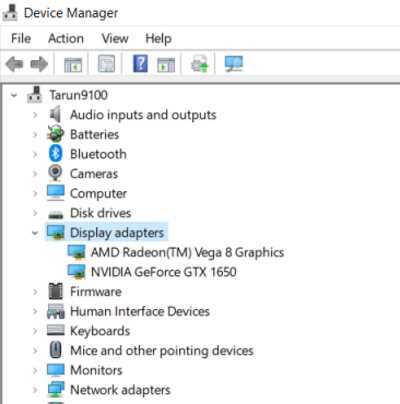
Klikněte pravým tlačítkem na svůj Ovladače grafické karty a klikněte na odinstalovat zařízení(pokud máte dedikovanou grafickou kartu, přeinstalujte oba ovladače).

Klikněte na odinstalovat knoflík.

Restartujte váš počítač.
OTEVŘENO Správce zařízení znovu klikněte na Akce z horní nabídky a Vyhledat změny hardwaru.
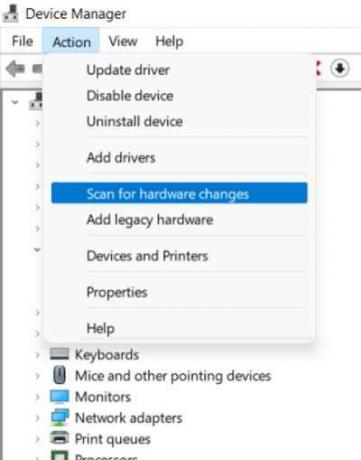
Po úspěšném smazání ovladačů systém Windows automaticky znovu nainstaluje požadované ovladače. Nyní zkontrolujte, zda je problém vyřešen.
Metoda 6: Vraťte zpět ovladače grafiky na starší verzi
Pokud nefunguje ani nejnovější verze grafických ovladačů, zkuste se vrátit ke starší verzi. To může vyřešit problém se sekundárním monitorem.
Kroky pro vrácení ovladače grafiky:
zmáčkni klíč Windows na klávesnici nebo klikněte na Okna tlačítko na hlavním panelu.
Hledat Správce zařízení a otevřete aplikaci.

Klikněte na Adaptéry displeje pro rozbalení rozevírací nabídky.
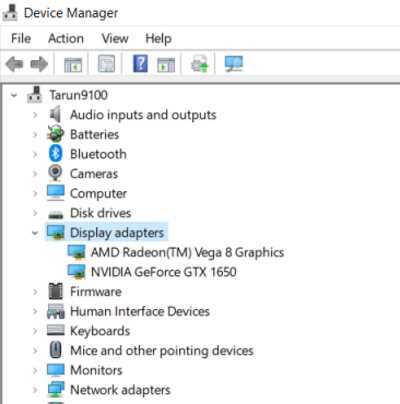
Klepněte pravým tlačítkem myši na grafické adaptéry a vyberte Vlastnosti volba.

Klikněte na Řidič tab.

Klikněte na Vrátit zpět ovladač knoflík.
Vyberte prosím možnost odpovědi na otázku (nezáleží na tom, co zvolíte).

Klikněte na Ano knoflík. Pak rrestartujte svůj PC.
Závěr
Toto jsou některé ze způsobů řešení Lenovo PC nezjistilo problém s druhým monitorem. Pokud vám žádná z výše uvedených metod nepomůže, problém je s největší pravděpodobností v hardwaru vašeho monitoru. Doporučujeme vám kontaktovat podporu a požádat ji o řešení.



